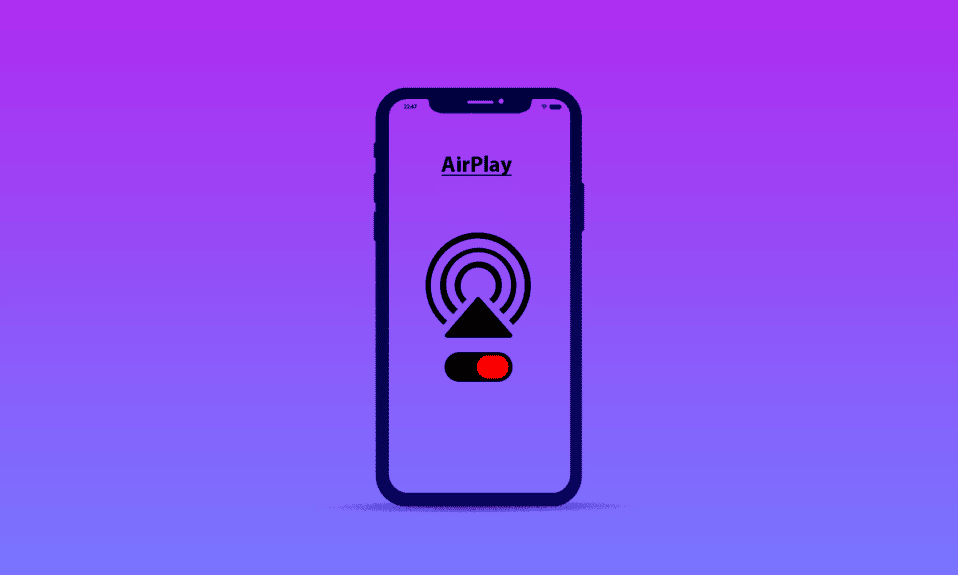
Apple hat AirPlay eingeführt, um die Möglichkeiten seiner Benutzer zum Teilen von Inhalten zu verbessern. Im Gegensatz zu Apples berüchtigter Gewohnheit der minimalen externen Beteiligung wird es von mehreren Weltklasse-Marken unterstützt und genutzt. Obwohl es ein leistungsstarkes Tool ist, hat es Komplikationen, die dazu führen könnten, dass Sie unbedingt wissen möchten, wie Sie AirPlay deaktivieren können. Wenn Sie ein neuer iPhone-Benutzer sind oder mit AirPlay nicht vertraut sind, ist es nicht einfach, die Einstellungen für diese Funktion zu finden. Wir bringen Ihnen eine hilfreiche und leicht verständliche Anleitung zum Ein- und Ausschalten dieser Funktion.

Inhaltsverzeichnis
So deaktivieren Sie AirPlay auf dem iPhone
Die AirPlay-Funktion muss nicht aus dem App Store heruntergeladen werden, da sie sich in den iPhone-Einstellungen befindet. Lesen Sie weiter, um herauszufinden, wo es sich genau befindet und wie Sie es ausschalten können.
Was ist AirPlay auf dem iPhone?
AirPlay ist eine Audio-Video-Streaming- und -Sharing-Technologie. Durch Wi-Fi aktiviert, ermöglicht es die Bildschirmspiegelung und das Streamen von Multimedia von einem iPhone zu einem anderen unterstützten Empfänger. Dieser drahtlose Dienst ähnelt dem von Chromecast. Seine Verwendung besteht darin, Musik, Podcasts und Filme zu streamen, um das iPhone für ein einwandfreies Erlebnis auf größere Bildschirme zu spiegeln.

Wo ist AirPlay auf meinem Telefon? Wo ist AirPlay in den Einstellungen auf dem iPhone?
AirPlay kann im Kontrollzentrum eines iPhones gefunden werden. Diese Einstellungen finden Sie in den allgemeinen Einstellungen Ihres iPhones. Lesen Sie weiter, um mehr darüber zu erfahren.
Wie deaktiviere ich AirPlay? Wie schalte ich Airplay auf dem iPhone 11, 12 oder 13 aus?
Sind Sie auf ein iPhone mit den neuesten Betriebssystemversionen umgestiegen oder haben Sie Ihr iPhone aktualisiert und fragen sich nun, wie Sie die AirPlay-Einstellungen deaktivieren können? Es war einfacher, diese Einstellungen in den früheren Betriebssystemversionen zu optimieren, aber Sie brauchen sich keine Sorgen zu machen. Folgen Sie den unteren Schritten:
1. Öffnen Sie das Kontrollzentrum, indem Sie von der oberen rechten Ecke des Bildschirms nach unten wischen.
Hinweis: Auf dem iPhone 8 oder früheren Modellen können Sie auch auf das Kontrollzentrum zugreifen, indem Sie vom unteren Bildschirmrand nach oben wischen.
2. Tippen Sie wie gezeigt auf das Bildschirmspiegelungssymbol.

3. Tippen Sie nun im Popup auf die Option Spiegelung stoppen.

Wie verstecke ich AirPlay-Geräte?
Es gibt keine spezielle Option zum Ausblenden eines AirPlay-Geräts, aber Sie können mit einigen Methoden verhindern, dass sich Fremde mit Ihrem AirPlay-Gerät verbinden. Während eine Methode bei manchen funktioniert, bei anderen nicht. Probieren Sie die unten angegebenen Methoden aus, um herauszufinden, welche für Sie funktioniert.
Option I: Apple TV Remote-App
1. Öffnen Sie die Apple TV Remote-App.
2. Öffnen Sie das Menü Geräte.

3. Tippen Sie wie gezeigt auf Bearbeiten.

4. Tippen Sie auf den roten Kreis neben dem Gerät, das Sie entfernen möchten.
5. Tippen Sie dann auf Entkoppeln.
Option II: Apple TV AirPlay-Einstellungen
1. Öffnen Sie die Einstellungen auf Ihrem Gerät.
2. Wählen Sie AirPlay und HomeKit.

3. Wählen Sie Zugriff erlauben, um ein Dropdown-Menü zu öffnen.

4. Wählen Sie Jeder im selben Netzwerk.
Hinweis: Aktivieren Sie außerdem Kennwort erforderlich, um die Sicherheit zu erhöhen.

Wie finde ich meine AirPlay-Einstellungen?
Dies ist heutzutage ein häufiges Problem. Viele Apple-Benutzer finden die AirPlay-Einstellungen auf ihren iPhones nicht. Werfen Sie einen Blick auf die Anleitung darunter, um die besagten Einstellungen zu finden:
1. Gehen Sie auf Ihrem iPhone zu Einstellungen.
2. Tippen Sie auf Allgemein.

3. Tippen Sie auf AirPlay & Übergabe.

Wie ändere ich meine AirPlay-Einstellungen?
Auf der einen Seite hat Apple separate Einstellungen für seine AirPlay-Funktion auf dem iPhone bereitgestellt. Dies sind jedoch die einzigen Einstellungen, die für diese Funktion in einem iPhone auf der Rückseite verfügbar sind. Das Warten auf optimierte Einstellungen geht weiter. Um diese Einstellungen zu ändern, gehen Sie wie folgt vor:
1. Öffnen Sie die iPhone-Einstellungen.
2. Tippen Sie auf Allgemein und dann auf AirPlay & Handoff.

3. Tippen Sie wie unten gezeigt auf Automatically AirPlay to TVs.

4. Wählen Sie in diesem Menü aus, was Sie tun möchten.
Warum taucht AirPlay immer wieder auf?
Es erscheint ständig auf Ihrem Apple TV aufgrund des Konferenzraum-Anzeigemodus in Ihren Einstellungen, der so konzipiert ist, dass Anweisungen auf Ihrem Bildschirm angezeigt werden, während Sie sich in einer kommerziellen Umgebung befinden.
Wie bekomme ich AirPlay von meinem Sperrbildschirm?
Wenn ein iPhone über AirPlay mit einem anderen Gerät verbunden ist, erscheint ein Wiedergabesteuerungs-Widget auf dem Sperrbildschirm des iPhones. Es wird berichtet, dass seine große Größe die Ursache für versehentliche Berührungen war, was zu einer Unterbrechung des Streamings führte. Wie erwartet hat Apple keine einfache Methode zum Deaktivieren bereitgestellt, aber wir präsentieren eine unorthodoxe Methode, um das Widget loszuwerden:
1. Tippen Sie im Medien-Widget auf dem Sperrbildschirm Ihres iPhones auf das AirPlay-Symbol neben dem Namen des aktuell wiedergegebenen Mediums.
2. Tippen Sie auf Andere Lautsprecher und Fernseher steuern.

3. Tippen Sie oben im Folgemenü auf iPhone.
4. Drücken Sie die ON/OFF/wake-Taste, um Ihr iPhone in den Ruhezustand zu versetzen.
5. Schalten Sie den Bildschirm wieder ein, um festzustellen, dass das Widget verschwunden ist.
Wie aktiviere ich AirPlay auf iPhone, iPad oder Mac?
Während seiner letzten iOS- und macOS-Upgrades hat Apple seine AirPlay-Aussichten geändert. Dennoch sorgte der Versuch, das Erlebnis zu verfeinern, ohne elementare Einstellungen für viel Aufhebens. Befolgen Sie die nachstehende Anleitung, um diese Funktion auf Ihren iOS- und macOS-Geräten zu aktivieren:
Option I: Auf iPhone und iPad
1. Verbinden Sie Ihr Gerät und den gewünschten AirPlay-Empfänger mit demselben Netzwerk.
2. Streichen Sie von der oberen rechten Ecke Ihres Bildschirms nach unten, um das Kontrollzentrum für iPhone X oder höhere Modelle und iPadOS 13 oder höher zu öffnen.
Hinweis: Wischen Sie bei iPhone 8 oder niedriger und iPadOS11 oder früheren Modellen vom unteren Bildschirmrand nach oben.
3. Tippen Sie auf Bildschirmspiegelung.
4. Wählen Sie das AirPlay-fähige Gerät aus der Liste aus, das Sie verbinden möchten.
Hinweis: Wenn auf Ihrem Empfangsgerät ein Passwort blinkt, geben Sie es auf dem Quellgerät ein.

Option II: Auf dem Mac
1. Klicken Sie auf das Apple-Symbol in der oberen linken Ecke Ihres Bildschirms.
2. Wählen Sie aus der Dropdown-Liste Systemeinstellungen…

3. Klicken Sie auf die Registerkarte Anzeige.
4. Klicken Sie auf das Menü „AirPlay-Anzeige“, um es zu erweitern, und wählen Sie das gewünschte Gerät aus, das Sie verbinden möchten.
Hinweis: Wenn ein Passcode-Fenster erscheint, geben Sie den Passcode ein, um mit dem Streamen zu beginnen.

***
Wir hoffen, dass Sie erfahren haben, wie Sie AirPlay auf Ihrem iPhone deaktivieren können. Zögern Sie nicht, uns mit Ihren Fragen und Vorschlägen über den Kommentarbereich unten zu kontaktieren. Teilen Sie uns in unserem nächsten Artikel mit, zu welchem Thema Sie mehr erfahren möchten.
